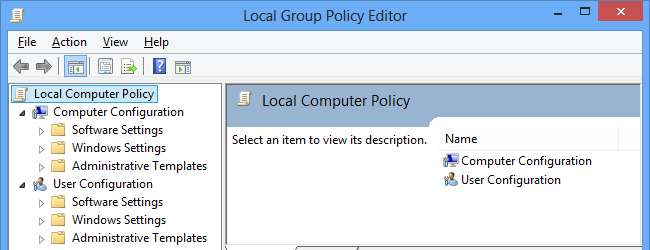
Számos módon módosíthatja a Windows rendszert, függetlenül attól, hogy javítja-e a teljesítményt, kivonja az irritációkat, javítja-e a biztonságot, vagy megváltoztatja-e valami nem tetsző dolgot. Bizonyos beállítások a Vezérlőpulton változtathatók meg, mások harmadik fél általi módosító eszközzel, vagy inkább egy kis nyilvántartás-szerkesztéssel foglalkozhat. De ha rendelkezik a Windows 8 professzionális verziójával, akkor ott van a Csoportházirend-szerkesztő is, és itt tíz legfontosabb módosítást kerekítettünk, amelyeket így alkalmazhat.
A Csoportházirend-szerkesztő többféleképpen érhető el, de a legegyszerűbb, ha egyszerre megnyomja a Windows és az R billentyűt, írja be a gpedit.msc parancsot, majd nyomja meg az Enter billentyűt.
1. Blokkolja a vezérlőpult kisalkalmazásait
Számos oka van annak, hogy blokkoljuk az egyes vezérlőpult kisalkalmazásokhoz való hozzáférést, és nem utolsósorban az akadályozza meg a felhasználókat, hogy módosítsák az Ön által megadott beállításokat. Ezt kétféle módon kezelheti, vagy blokkolhatja az adott kisalkalmazásokhoz való hozzáférést, vagy csak adott kisalkalmazásokhoz biztosít hozzáférést.
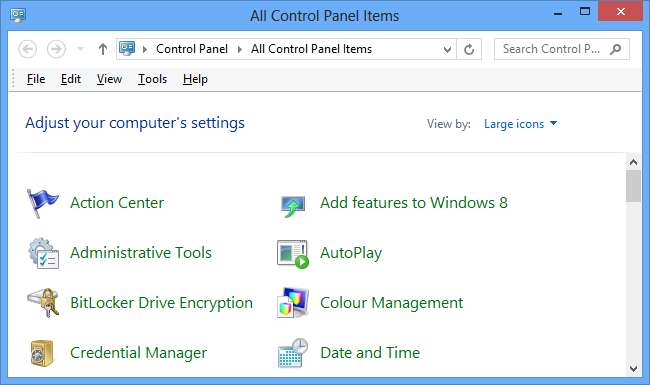
Keresse meg a Helyi számítógép házirend \ Felhasználó konfigurációja \ Felügyeleti sablonok \ Vezérlőpult elemet, és kattintson duplán a „Meghatározott vezérlőpult elrejtése” vagy a „Csak a kezelőpanelen megadott elemek megjelenítése” elemre, majd válassza az Engedélyezett lehetőséget.
Most kattintson a Megjelenítés gombra, és minden olyan kisalkalmazáshoz, amelyet meg szeretne jeleníteni vagy el akar rejteni, vagy írja be a megfelelőt kanonikus név a Microsoft által biztosított lista felhasználásával .
2. Tiltsa le az Aero Shake funkciót
Ha szereti az ablakokat pöccinteni, de nem szeretné, hogy ez más ablakokat minimalizáljon, keresse meg a Helyi számítógép házirend \ Felhasználói konfiguráció \ Felügyeleti sablonok \ Asztal menüpontot. Kattintson duplán a ‘Kapcsolja ki az Aero Shake ablakokat az egérmozdulatok minimalizálásával’ feliratú elemre, válassza az Engedélyezve lehetőséget, majd kattintson az OK gombra.
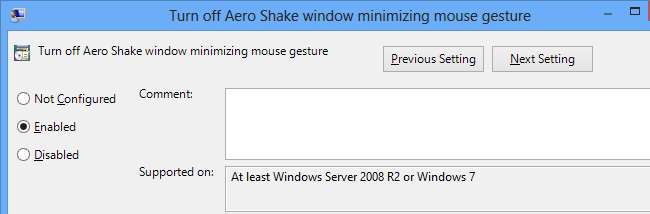
3. Tiltsa le a pirítós értesítéseket
A Windows 8 most új módon jeleníti meg az értesítéseket. A modern alkalmazások generálhatnak pirítós értesítéseket, amelyek a képernyő jobb felső sarkában jelennek meg. Ha azt szeretné, hogy ezek ne jelennek meg, keresse meg a Helyi számítógép házirend \ Felhasználói konfiguráció \ Felügyeleti sablonok \ Start menü és a Tálca \ Értesítések menüpontot. Kattintson duplán a „Toast értesítések kikapcsolása” elemre, válassza az Engedélyezve lehetőséget, majd kattintson az OK gombra.
4. Letiltja az indítási elemeket
Különböző módon konfigurálhatók a programok és a parancsfájlok a Windows indításakor történő futtatásra, és a Csoportházirend-szerkesztő gyors és egyszerű módot kínál mindazok blokkolására egy helyen. Lépjen a Helyi számítógép házirend \ Felhasználói konfiguráció \ Felügyeleti sablonok \ Rendszer \ Bejelentkezés elemre, és állítsa a „Ne dolgozza fel a régi futtatási listát” és a „Ne dolgozza fel a futtatás egyszeri listáját” beállítást Engedélyezve értékre.
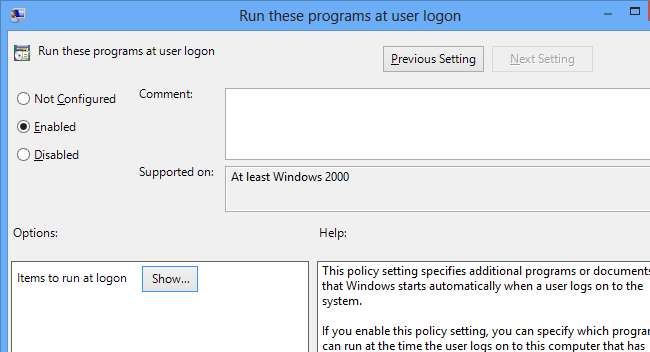
Érdekes módon a „Futtassa ezeket a programokat felhasználói bejelentkezéskor” felhasználható olyan „rejtett” indítási elemek hozzáadására is, amelyeket sok más felhasználó nem fog tudni letiltani. Csak annyit kell tennie, hogy megadja az elindítandó dokumentumok vagy futtatható fájlok elérési útját.
5. Távolítsa el a cserélhető adathordozót
A cserélhető adathordozók, például az USB-meghajtók hasznosak lehetnek, de óriási problémákat okozhatnak, különösen, ha olyan rendszert kezelnek, amelyet olyan emberek használnak, akik ragaszkodnak ahhoz, hogy megpróbálják telepíteni saját szoftvereiket, vagy nem eléggé dicséretesek a vírusfertőzésben. ingyenes.
Keresse meg a Helyi számítógép házirend \ Felhasználói konfiguráció \ Felügyeleti sablonok \ Rendszer \ Cserélhető adathordozók elemet, és számos lehetőség látható jobbra. Számos különböző típusú cserélhető adathordozó közül lehet választani, és szükség szerint letiltható mind az olvasási, mind az írási hozzáférés.
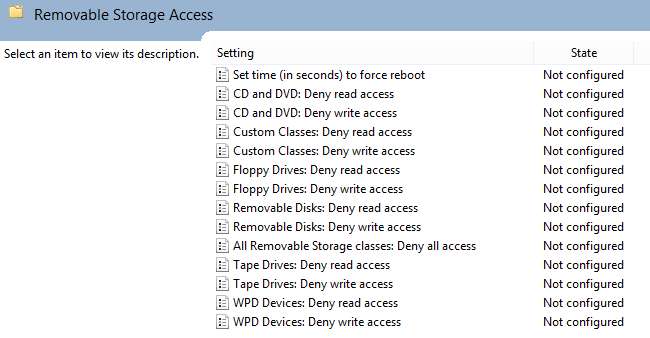
6. A jelszó felfedésének megakadályozása
A Windows 8 új funkciója lehetővé teszi a jelszavak bevitele során eltakaró csillagok eltávolítását. Bár ez időnként hasznos lehet a jelszavak helyes megadásának biztosításához, ez is biztonsági kockázatot jelent, és letiltható.
Lépjen a Helyi számítógép házirend \ Felhasználói konfiguráció \ Felügyeleti sablonok \ Windows-összetevők \ Hitelesítő interfész elemre, majd engedélyezze a „Ne jelenítse meg a jelszó felfedése gombot” lehetőséget.
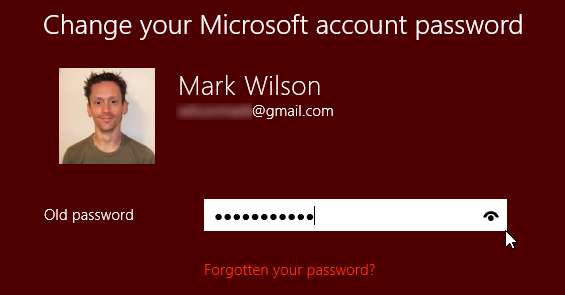
7. Minimalizálja az Explorer szalagját
A Windows 8 szalagja ellentmondásos kiegészítés a kezelőfelülethez, de a Csoportházirend-szerkesztővel arra lehet kényszeríteni az Intézőt, hogy a szalag minimalizálásával kezdje. Csak annyit kell tennie, hogy böngésznie kell a Helyi számítógép-házirend \ Felhasználói konfiguráció \ Felügyeleti sablonok \ Windows-összetevők \ Fájlkezelő menüpontba, és engedélyeznie kell a „Start File Explorer with minimal szalag minimalizált” beállítást.
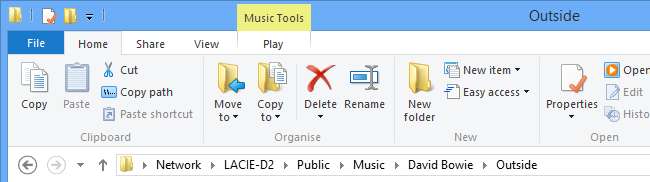
8. Testreszabhatja a Helyek sávot
A Helyek sávnak állítólag könnyű hozzáférést kell biztosítania a merevlemez gyakran használt helyeihez, de nem azonnal nyilvánvaló, hogyan kell változtatni a megjelenített alapértelmezett helyeken. Ha az előző tippben az Explorer szalagjának minimalizálását választotta, akkor már nagyjából a Csoportházirend-szerkesztő jobb oldalán található.
Lépjen a Helyi számítógép házirend \ Felhasználó konfigurációja \ Felügyeleti sablonok \ Windows összetevők \ Fájlkezelő oldalra, és nyissa meg a Common Open File Dialog ágat. Kattintson duplán a „Helyszínben megjelenő elemek” feliratra, válassza az Engedélyezve lehetőséget, majd adjon meg akár öt helyet, mielőtt rákattint az OK gombra.
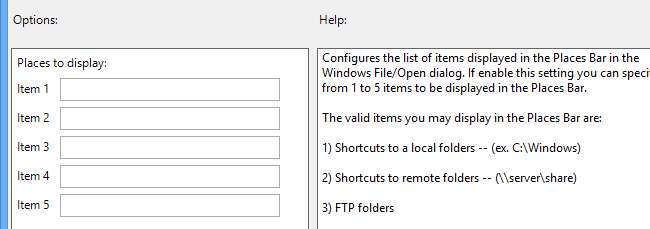
9. Állítsa le a munkamenet-helyreállítást az Internet Explorer programban
Az Internet Explorer egy korábbi böngészési munkamenetéből származó fülek visszaállításának lehetősége minden bizonnyal hasznos, de megosztott számítógép esetén ez adatvédelmi fenyegetést is jelenthet. Ha inkább bedugja ezt a lyukat, keresse fel a Helyi számítógép-házirend \ Felhasználói konfiguráció \ Felügyeleti sablonok \ Windows-összetevők \ Internet Explorer lehetőséget, és engedélyezze a „Kikapcsolja az utolsó böngészés munkamenetének újbóli megnyitását” lehetőséget.
10. Engedélyezze a nem bolti alkalmazások telepítését
Csakúgy, mint az Android és az iOS esetében, a Microsoft is törekszik arra, hogy a felhasználók csak olyan alkalmazásokat telepítsenek, amelyeket hivatalos csatornákon keresztül tettek elérhetővé. Megnéztük hogyan tölthetem be az alkalmazásokat a Windows 8 rendszerben , és ez nagyszerű lehetőség, ha fejlesztő vagy csak nem akarja lekötni.
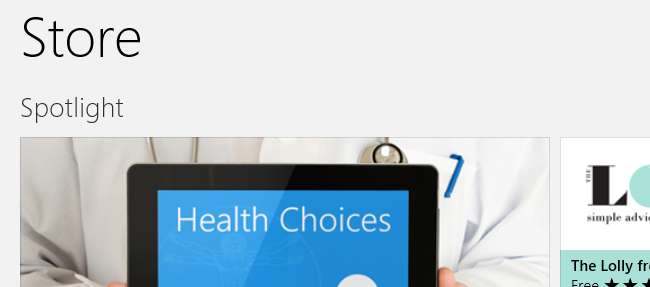
Gyors tipp a befejezéshez: nincs szükség a számítógép újraindítására, hogy a megváltozott beállítások érvénybe lépjenek; kikényszerítheti a frissítést a parancssorból. Nyomja meg egyszerre a Windows billentyűt és az R billentyűt, írja be gpupdate / force és nyomja meg az Enter billentyűt.
Természetesen ez csak tíz a sok csípésből és módosításból, amelyeket a csoportházirend-szerkesztő segítségével bevezethet. Ha vannak olyanok, akiket elengedhetetlennek tart, ossza meg gondolatait és ötleteit az alábbi megjegyzésekben.







